
时间:2020-12-26 02:21:31 来源:www.win10xitong.com 作者:win10
win10作为当前主流的操作系统,使用者非常的多,所以也会发现各种问题,像win10开机黑屏只有鼠标箭头的问题就是其中一个。要是你是一名才接触win10系统的用户,可能处理win10开机黑屏只有鼠标箭头的问题的时候就不知道该怎么办了,那我们该如何是好呢?小编整理出了操作流程:1.在黑屏的界面上按“Ctrl+alt+delete”,可调出任务资源管理器。2.调出任务管理器之后,找到左上角文件,点击后选择“运行新任务”就能很轻松的解决了,好了,下面就由小编带来详细处理win10开机黑屏只有鼠标箭头的方法教程。
推荐系统下载:系统之家Win10专业版
具体步骤如下:
1.在黑屏界面按“Ctrl alt delete”调出任务资源管理器。
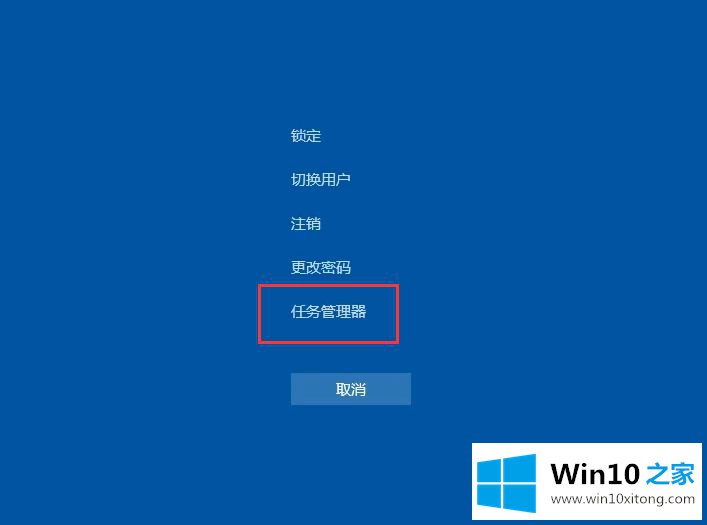
2.调用任务管理器后,在左上角找到文件,点击并选择“运行新任务”。

3.输入命令“explorer.exe”,然后单击“确定”。
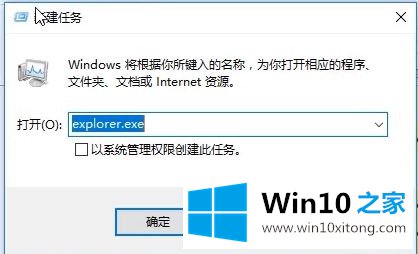
4.之后可以看到桌面恢复正常。

以上解释是win10黑屏上只有鼠标箭头启动的详细解决方案。如果遇到同样的情况,不妨学习一下上面的方法来解决。
以上的内容主要说的就是win10开机黑屏只有鼠标箭头的方法教程,对这个感兴趣的网友,可以用上面的方法试一试,希望对大家有所帮助。